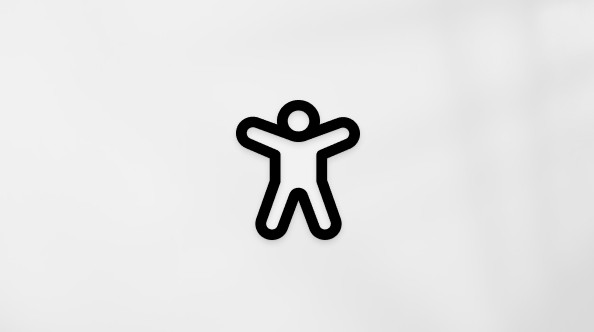家庭旅行中的安全注意事项 #生活知识# #家庭生活# #家庭旅行建议# #家庭旅行博客分享#
跳转至主内容
支持
支持
主页 Microsoft 365 Office 购买 Microsoft 365
登录
使用 Microsoft 登录
登录或创建帐户。
你好,
使用其他帐户。
你有多个帐户
选择要登录的帐户。
应用对象
Windows 11 Windows 10
Windows 安全中心应用的“家庭选项”页使你能够轻松访问管理家庭数字生活的工具。
在电脑上的 Windows 安全中心 应用中, 选择“ 家庭选项”, 或使用以下快捷方式:
系列选项
若要调整家庭设置或设置家庭,请选择“查看家庭设置”转到Family Safety网站。
还可以在移动设备上安装 Microsoft Family Safety 应用,或者从 Microsoft 应用商店将其安装在电脑上:
安装Microsoft Family Safety
若要了解详细信息,请参阅Microsoft Family Safety入门。
订阅 RSS 源
需要更多帮助?
需要更多选项?
了解订阅权益、浏览培训课程、了解如何保护设备等。
Microsoft 365 订阅权益

Microsoft 365 培训

Microsoft 安全性
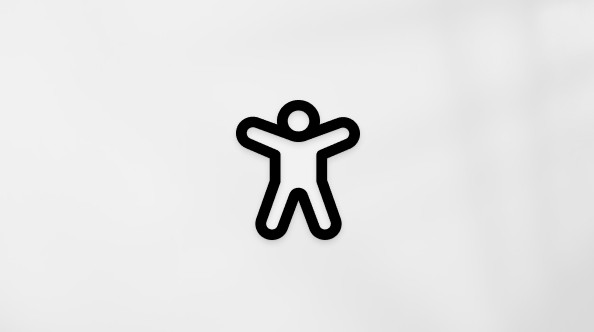
辅助功能中心
此信息是否有帮助?
(向 Microsoft 发送反馈,以便我们提供帮助。)
你对语言质量的满意程度如何?哪些因素影响了你的体验?
解决了我的问题
指示清晰
易于理解
无行话
图片有帮助
翻译质量
与屏幕上显示的不一致
错误说明
技术性太强
信息还少
图片太少
翻译质量
是否还有其他反馈? (可选)
按“提交”即表示你的反馈将用于改进 Microsoft 产品和服务。你的 IT 管理员将能够收集此数据。隐私声明。
谢谢您的反馈!
×
网址:Windows 安全中心 应用中的“家庭选项” https://klqsh.com/news/view/124662
相关内容
Windows 安全中心 应用中的“家庭选项”在Windows 11中禁用家庭安全功能如何在 Windows 11 中删除 Microsoft 家庭安全 ▷➡️微软通过Windows 11家庭安全选项封禁谷歌浏览器 必须额外解锁才能使用 – 蓝点网如何在Windows 11上删除Microsoft家庭安全:逐步指南如何在Windows 11上关闭Microsoft家庭安全:指南如何在 Windows 中获取帮助win11家庭安全设置关闭方法是什么?如何彻底禁用?微软“家庭安全”功能会导致 Chrome 无法在 Windows 设备上启动win11家庭安全设置怎么关闭?如何解除限制?
随便看看